botnroll com PICO4DRIVE ڈویلپمنٹ بورڈ برائے Pi Pico

پروڈکٹ کی معلومات
PICO4DRIVE ایک PCB اسمبلی کٹ ہے جسے Raspberry Pi Pico کے ساتھ استعمال کرنے کے لیے ڈیزائن کیا گیا ہے۔ یہ آپ کو Raspberry Pi Pico کے ساتھ مختلف اجزاء، جیسے ہیڈر، ٹرمینل بلاکس، اور پش بٹن کو آسانی سے جوڑنے اور انٹرفیس کرنے کی اجازت دیتا ہے۔ کٹ پی سی بی کو جمع کرنے کے لیے تمام ضروری اجزاء کے ساتھ آتی ہے، بشمول ہیڈر، ٹرمینل بلاکس، اور پش بٹن۔
مصنوعات کے استعمال کی ہدایات
- جیسا کہ تصویر میں دکھایا گیا ہے بریڈ بورڈ پر ہیڈرز رکھیں۔ ایک ہی وقت میں ایک ہی ہیڈر سے تمام پنوں کو نیچے دھکیلنے کے لیے چپٹی سطح والی سخت چیز کا استعمال کریں۔ اگر صرف کچھ پنوں کو غلطی سے نیچے دھکیل دیا جائے تو ہیڈر کو ہٹا دیں اور پنوں کو دوبارہ داخل کریں تاکہ یہ یقینی بنایا جا سکے کہ وہ سب ایک ہی سطح پر ہیں۔
- پی سی بی کو ہیڈر کے اوپر الٹا رکھیں، اس بات کو یقینی بناتے ہوئے کہ یہ صحیح پوزیشن میں ہے اور بالکل افقی ہے۔ پی سی بی کو برابر رکھنے کے لیے ٹرمینل بلاک کو شیم کے طور پر استعمال کریں۔
- تمام ہیڈر پنوں کو سولڈر کریں۔ پہلے ایک پن کو سولڈرنگ کرکے شروع کریں اور دوسرے کونوں اور تمام پنوں کو سولڈر کرنے سے پہلے سیدھ کی تصدیق کریں۔
- پی سی بی کو روٹی بورڈ سے آہستہ سے ایک طرف سے ہلاتے ہوئے ہٹا دیں تاکہ اسے باہر نکالنے میں مدد ملے۔
- دوسری طرف ہیڈرز کے لیے عمل کو دہرائیں۔ تصویر میں دکھایا گیا ہیڈر رکھیں۔
- پی سی بی کو جیسا کہ دکھایا گیا ہے رکھیں، اس بات کو یقینی بنائیں کہ یہ افقی ہے۔ پہلے کونے کے پنوں کو سولڈر کرتے وقت سیدھ کی تصدیق کریں۔
- روٹی بورڈ سے ہٹانے کے بعد، پی سی بی کو مکمل نظر آنا چاہئے.
- ٹرمینل بلاک کو اوپر سے داخل کریں، اس بات کو یقینی بناتے ہوئے کہ یہ صحیح سمت کا سامنا کر رہا ہے اور تاروں کا رخ باہر کی طرف ہے۔
- پی سی بی کو الٹا کریں اور تمام پنوں کو سولڈر کریں، اس بات کو یقینی بناتے ہوئے کہ ٹرمینل بلاک پی سی بی کے خلاف صحیح طریقے سے بیٹھا ہے۔
- سولڈرنگ کے دوران Pi Pico کے ہیڈر کو جگہ پر رکھنے کے لیے Raspberry Pi Pico کا استعمال کریں۔
- پی سی بی کو الٹا کریں اور پیکو ہیڈر پنوں کو سولڈر کریں۔ پہلے ایک پن کو سولڈرنگ کرکے شروع کریں اور تمام پنوں کو سولڈر کرنے سے پہلے سیدھ کی تصدیق کریں۔
- Pico ہیڈر پنوں کو سولڈر کرنے اور Pi Pico کو ہٹانے کے بعد، PCB کو مکمل نظر آنا چاہیے۔
- پش بٹن داخل کریں جیسا کہ تصویر میں دکھایا گیا ہے۔ بٹن پنوں کی ایک شکل ہوتی ہے جو سولڈرنگ سے پہلے ہی بٹن کو اپنی جگہ پر رکھتی ہے۔ پی سی بی کو الٹا کریں اور بٹن پنوں کو سولڈر کریں۔ آخر میں، پی سی بی کو بیک اپ کریں. مبارک ہو، آپ کا پی سی بی تیار ہے!
عمومی سفارشات
- سولڈر تار کے اندر سولڈر فلکس سولڈرنگ کے عمل کے دوران دھوئیں کو جاری کرے گا۔ ہم ایک اچھی ہوادار جگہ میں اسمبلی کا کام کرنے کی تجویز کرتے ہیں۔
ہیڈر کے متعدد پنوں کو سولڈرنگ کرتے وقت، پہلے صرف ایک کونے والے پن کو سولڈر کریں اور بورڈ کی سیدھ کو چیک کریں۔ اگر سیدھ غلط ہے، تو پھر بھی پن کو درست پوزیشن پر دوبارہ سولڈر کرنا آسان ہے۔ پھر مخالف کونے کو سولڈر کریں اور دوبارہ چیک کریں۔ پھر دیگر تمام پنوں کو سولڈر کرنے سے پہلے استحکام حاصل کرنے کے لیے دوسرے کونوں کو سولڈر کریں۔
ہدایات کا استعمال کرتے ہوئے
- جیسا کہ تصویر میں دکھایا گیا ہے بریڈ بورڈ پر ہیڈرز رکھیں۔ ایک ہی وقت میں ایک ہی ہیڈر سے تمام پنوں کو نیچے کی طرف دھکیلنے کے لیے آپ کو چپٹی سطح والی سخت چیز استعمال کرنے کی ضرورت پڑ سکتی ہے۔ اگر غلطی سے کچھ پنوں کو نیچے دھکیل دیا جائے،
ہیڈر کو ہٹا دیں اور پنوں کو دوبارہ داخل کریں تاکہ یہ یقینی بنایا جا سکے کہ وہ سب ایک ہی سطح پر ہیں۔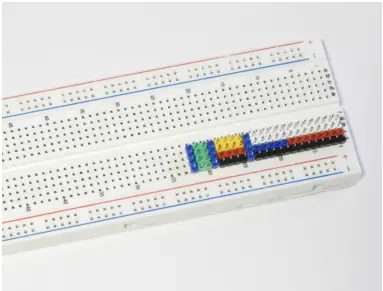
- پی سی بی کو ہیڈر پر الٹا رکھیں۔ یقینی بنائیں کہ یہ صحیح پوزیشن میں ہے اور بالکل افقی ہے۔ تصویر پر، پی سی بی کو برابر رکھنے کے لیے ٹرمینل بلاک کو شیم کے طور پر استعمال کیا جا رہا ہے۔

- تمام ہیڈر پنوں کو سولڈر کریں۔ پہلے صرف ایک ٹانکا لگائیں اور دوسرے کونوں اور تمام پنوں کو سولڈر کرنے سے پہلے سیدھ کی تصدیق کریں۔

- پی سی بی کو بریڈ بورڈ سے ہٹا دیں۔ ہو سکتا ہے کہ آپ کو پی سی بی کو آہستہ سے ہلانے کی ضرورت ہو تاکہ اسے ختم کرنے میں مدد ملے۔
اب آپ تقریباً آدھا کام کر چکے ہیں۔
- دوسری طرف ہیڈرز کے لیے عمل کو دہرائیں۔ تصویر میں دکھایا گیا ہیڈر رکھیں۔
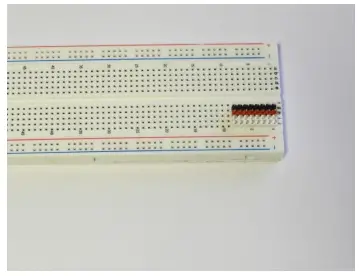
- پی سی بی رکھیں جیسا کہ دکھایا گیا ہے۔ دوبارہ، اس بات کو یقینی بنائیں کہ پی سی بی افقی ہے اور پہلے کونے کے پنوں کو سولڈر کرتے وقت تصدیق کرتے رہیں۔

- روٹی بورڈ سے ہٹانے کے بعد، پی سی بی کو اس طرح نظر آنا چاہئے.
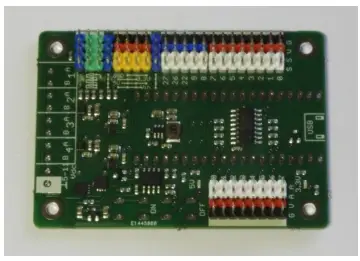
- اوپر سے ٹرمینل بلاک داخل کریں۔ اس بات کو یقینی بنائیں کہ یہ صحیح سمت کا سامنا کر رہا ہے، تاروں کے سوراخ باہر کی طرف ہیں۔

- پی سی بی کو الٹا کریں اور تمام پنوں کو سولڈر کریں۔ یقینی بنائیں کہ ٹرمینل بلاک پی سی بی کے خلاف صحیح طریقے سے بیٹھا ہے۔
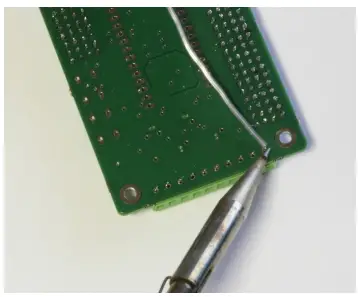
- سولڈرنگ کے دوران Pi Pico کے ہیڈرز کو جگہ پر رکھنے کے لیے Raspberry Pi Pico کا استعمال کریں۔

- پی سی بی کو الٹا کریں اور پیکو ہیڈر پنوں کو سولڈر کریں۔ ایک بار پھر، پہلے صرف ایک پن کو سولڈر کریں اور تمام پنوں کو سولڈر کرنے سے پہلے سیدھ کی تصدیق کریں۔

- پیکو ہیڈر پنوں کو سولڈر کرنے اور پائی پیکو کو ہٹانے کے بعد، پی سی بی کو اس طرح نظر آنا چاہیے۔

- پش بٹن داخل کریں جیسا کہ تصویر میں دکھایا گیا ہے۔ بٹن پنوں کی ایک شکل ہوتی ہے جو سولڈرنگ سے پہلے ہی بٹن کو اپنی جگہ پر رکھتی ہے۔ پی سی بی کو الٹا کریں اور بٹن پنوں کو سولڈر کریں۔ پی سی بی کو بیک اپ کریں۔ مبارک ہو، آپ کا پی سی بی تیار ہے!

دستاویزات / وسائل
 |
botnroll com PICO4DRIVE ڈویلپمنٹ بورڈ برائے Pi Pico [پی ڈی ایف] ہدایات دستی PICO4DRIVE، PICO4DRIVE ڈویلپمنٹ بورڈ برائے Pi Pico، ترقیاتی بورڈ برائے Pi Pico، بورڈ برائے Pi Pico، Pi Pico، Pico |
